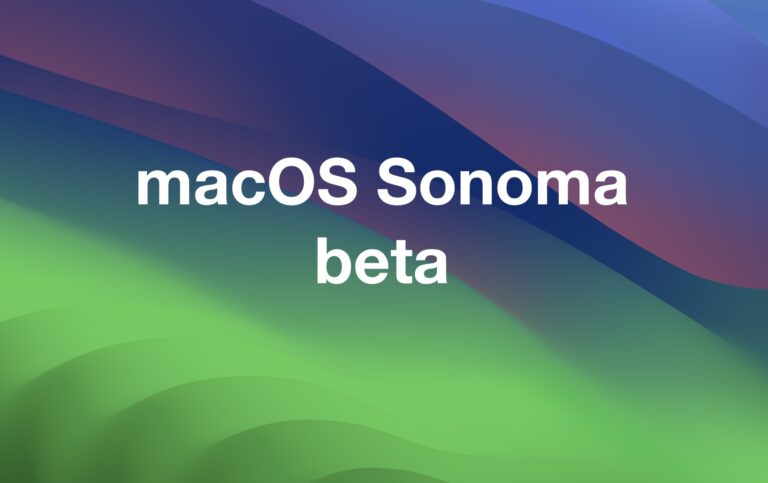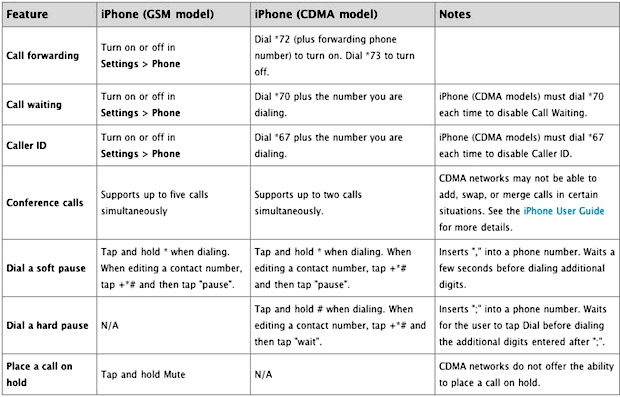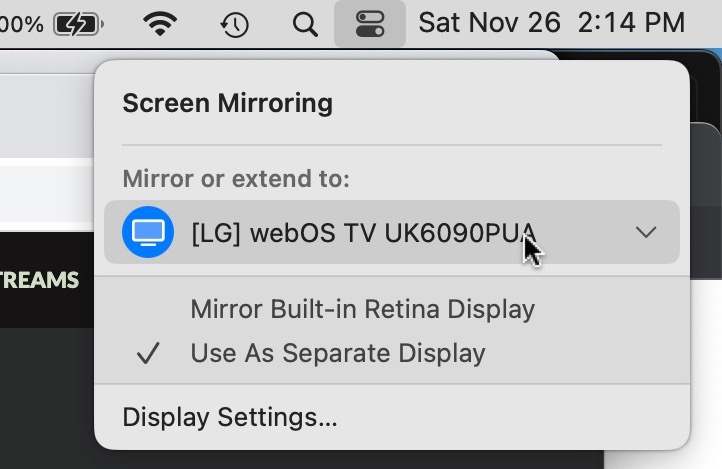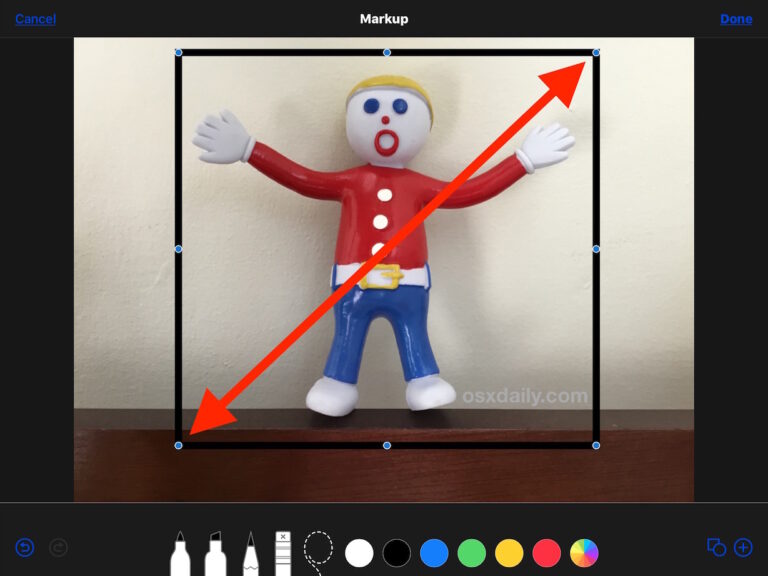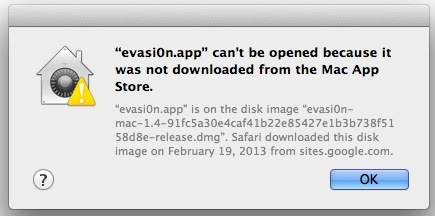Очистить историю чата iMessage в Mac OS X
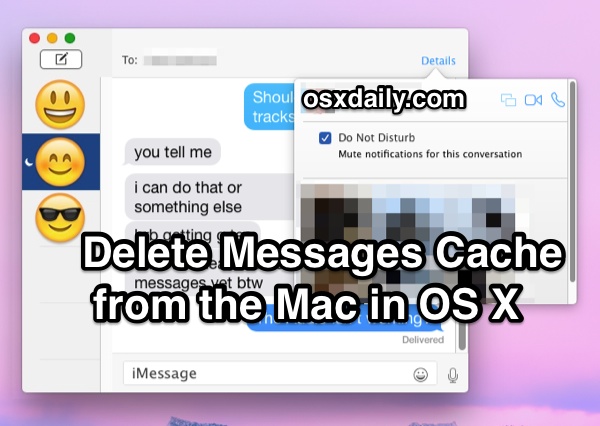
Искусственный интеллект поможет тебе заработать!
Приложение «Сообщения» для Mac отслеживает всю историю чата с помощью iMessage и SMS, предоставляя вам длительную запись разговоров в легко просматриваемом и прокручиваемом журнале чата. В отличие от iOS, в Mac OS X нет встроенного метода удаления истории чата, и хотя вы можете закрыть окно, это не обязательно удаляет все данные, журналы, кеши или ассоциации с конкретным чатом, и эти кеши все еще хранятся на Mac.
Программы для Windows, мобильные приложения, игры - ВСЁ БЕСПЛАТНО, в нашем закрытом телеграмм канале - Подписывайтесь:)
Вместо этого, если вы хотите очистить историю журнала чата в приложении «Сообщения» для Mac OS X, вам придется обратиться к Finder или командной строке, если вы хотите удалить историю сообщений на Mac. Это несложно, просто нужно удалить несколько файлов, как описано ниже.
Как удалить всю историю чата из сообщений в Mac OS X
Это работает во всех версиях приложения Сообщения для Mac, от самых ранних до новейших:
- Выйти из сообщений для Mac
- Нажмите Command + Shift + G, чтобы открыть окно «Перейти к папке».
- Введите ~ / Библиотека / Сообщения /
- Выберите все файлы в каталоге Messages и переместите в корзину, файлы будут называться chat.db, chat.db-shm, chat.db-wal и т. Д.
- Очистите корзину и перезапустите iMessages
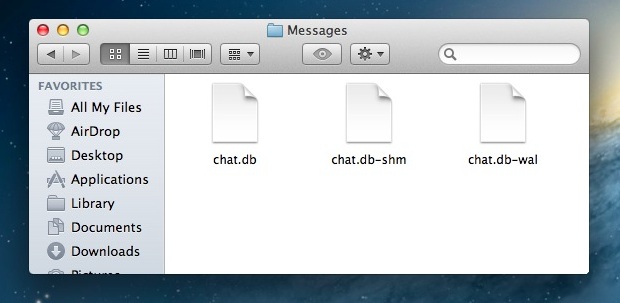
Когда вы перезапустите приложение «Сообщения», ни один из ваших ранее существовавших разговоров не будет содержать никаких данных.
Имейте в виду, что вложения беседы хранятся в отдельной папке и обрабатываются отдельно в ~ / Library / Messages / Attachments /, которые включают такие вещи, как изображения, гифки, видео, текстовые файлы, zip-файлы, аудиоклипы и любые другие вложения, которые были отправлены через приложение сообщений в Mac OS X. Таким образом, если вы хотите тщательно удалить всю историю и кеш из клиента сообщений, вам необходимо посетить этот каталог вложений и удалить эти файлы. Если есть какие-либо изображения, которые вы хотите сохранить локально из приложения «Сообщения» или из беседы, сохраните их перед удалением их или этой папки, иначе они исчезнут навсегда.
![]()
Очистка истории чата iMessage на Mac из командной строки
Вы также можете сделать это через командную строку, если вам удобно использовать терминал и команду rm с подстановочным знаком, что обычно считается продвинутым. Для этого выйдите из iMessage и откройте терминал, в командной строке введите следующее:
rm -r ~/Library/Messages/chat.*
Затем, чтобы удалить вложения, изображения, zip-архивы и другие кеши данных:
rm -r ~/Library/Messages/Attachments/??
Помните, что командная строка полностью беспощадна, и файлы удаляются немедленно и навсегда, только если вы точно знаете, что делаете и почему вы это делаете.
Перезапустите iMessages и найдите пустую историю чата.
Обе эти уловки работают еще в исходной бета-версии iMessages для Mac, а также во всех современных воплощениях приложения Mac OS X Messages, в том числе в современных версиях Mac OS, где Messages напрямую связаны с приложением сообщений iOS.
Имейте в виду, что когда вы удаляете кеши и журналы чата из приложения «Сообщения», приложение откроется пустым без загрузки предыдущих сообщений, а все предыдущие разговоры будут очищены. В конце концов, в этом весь смысл этой процедуры.
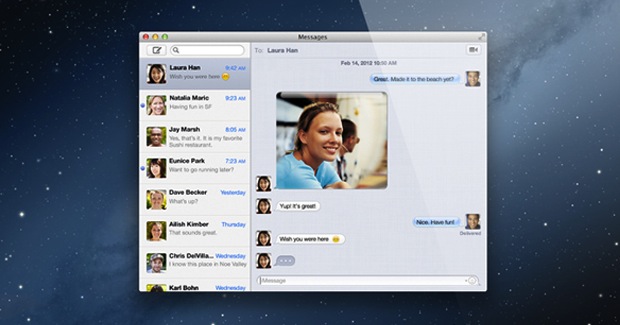
Может быть более простой способ удалить историю чата из приложения «Сообщения» в Mac OS, но на данный момент в настройках приложения для Mac нет специальной опции, поэтому описанных выше приемов будет достаточно.
Для тех, кто работает со стороны iOS, удаление сообщений с iPhone и iPad, как показано здесь, легко, но работает немного по-другому, позволяя выбирать отдельные цепочки сообщений, части сообщений или все их, чтобы удалить при необходимости.
Спасибо за подсказку, Кевин!
Программы для Windows, мобильные приложения, игры - ВСЁ БЕСПЛАТНО, в нашем закрытом телеграмм канале - Подписывайтесь:)